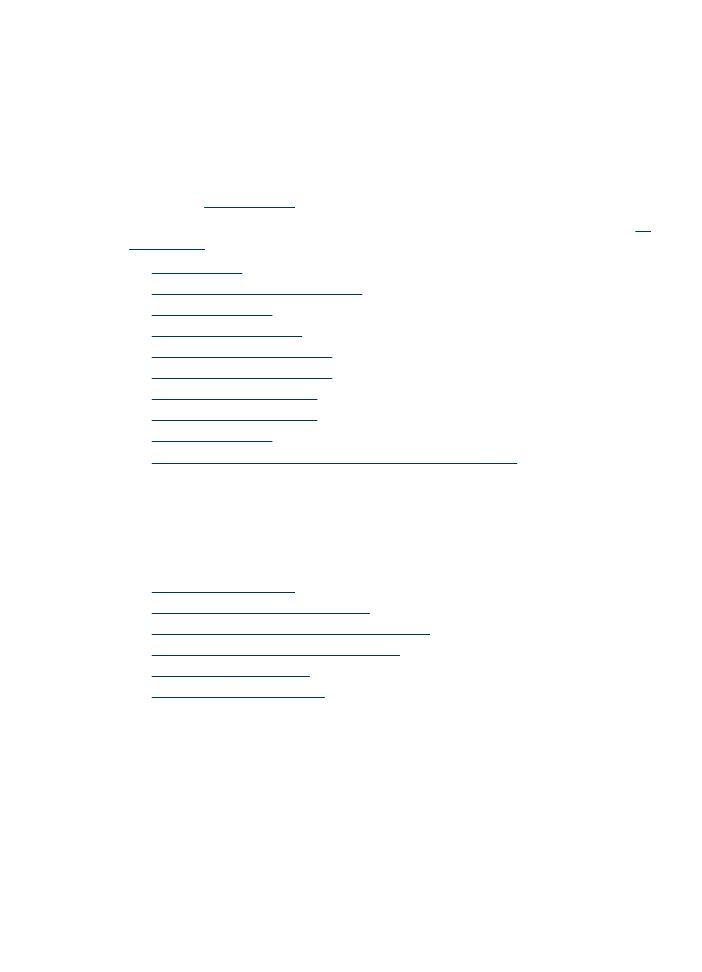
傳真測試失敗
•
顯示幕一直顯示電話聽筒未掛上
•
裝置無法收發傳真
•
裝置無法傳送手動傳真
•
裝置能發送但不能接收傳真
•
裝置能接收但不能發送傳真
•
傳真撥號音錄在答錄機上
•
裝置隨附的電話線不夠長
•
彩色傳真無法列印
•
電腦無法接收傳真(「傳真至
PC」或「傳真至 Mac」)
傳真測試失敗
傳真測試失敗時,請查閱報告中有關錯誤的基本資訊。如需詳細資訊,請查閱報
告中測試失敗的項目,再參考本節中的相關主題加以解決。
本節主題如下:
• 「傳真硬體測試」失敗
• 「傳真連結到市話插座」測試失敗
• 「電話線連上正確的傳真連接埠」測試失敗
• 「用正確電話線類型於傳真」測試失敗
• 「撥號音偵測」測試失敗
• 「傳真線路條件」測試失敗
「傳真硬體測試」失敗
解決方案
:
•
用裝置控制台的電源鈕關閉裝置,然後從裝置的背面拔下電源線。幾秒
後,重新插上電源線並開將裝置開機。再測試一次。如果測試還是失敗,
請繼續查閱本節中的疑難排解資訊。
•
收發測試傳真。只要可以收發測試傳真,代表沒有問題。
解決傳真問題
99
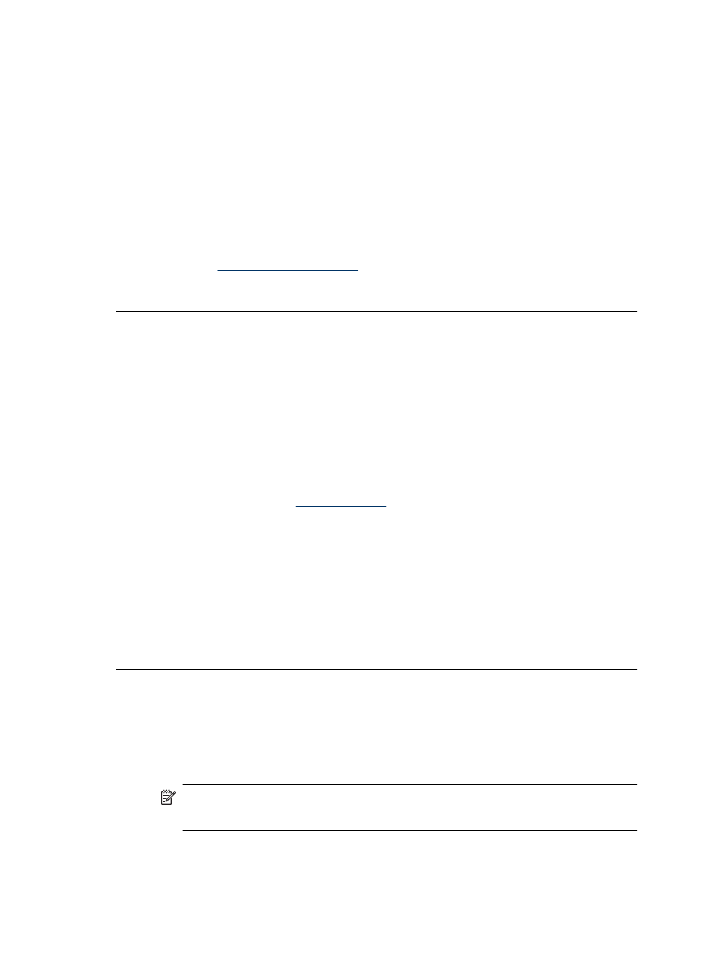
•
如果是從「傳真設定精靈」
(Windows) 或「HP 傳真設定小幫手」(Mac
OS X) 執行測試,請確定裝置並未忙於完成另一項工作,例如接收傳真或
進行影印。檢查顯示器上是否有表示裝置被佔用的訊息。裝置被佔用時,
請於前一作業完成回到待機狀態後,再執行測試。
•
確定使用裝置隨附的電話線。未使用隨附的電話線來連接市話和裝置時,
可能無法收發傳真。插入裝置隨附的電話線,再次執行傳真測試。
•
電話分歧器可能造成傳真問題。(分歧器是插入市話插座的雙線接頭)。
移除分歧器,直接連接裝置至市話插座。
解決所有找到的問題後,再次執行傳真測試,確定通過測試,且裝置準備好
進行傳真。如果「傳真硬體測試」持續失敗,而且傳真發生問題,請聯絡
HP
支援。請至
www.hp.com/support
。如果出現提示,選取您的國家
/地區,然
後按一下「聯絡
HP」以取得技術支援的資訊。
「傳真連結到市話插座」測試失敗
解決方案
:
•
檢查市話插座與裝置的連線,確定電話線已插妥。
•
確定使用裝置隨附的電話線。未使用隨附的電話線來連接市話和裝置時,
可能無法收發傳真。插入裝置隨附的電話線,再次執行傳真測試。
•
確定已將裝置正確地連上市話插座。將裝置隨附的電話線,一端插入市話
插座,另一端插入裝置背面標示如
1-LINE 的連接埠。設定裝置傳真功能
的詳細資訊,請參閱
其他傳真設定
。
•
電話分歧器可能造成傳真問題。(分歧器是插入市話插座的雙線接頭)。
移除分歧器,直接連接裝置至市話插座。
•
請將正常的電話和電話線連上裝置所使用的市話插座,檢查有無撥號音。
沒有撥號音時,請要求電話公司派員檢查線路。
•
收發測試傳真。只要可以收發測試傳真,代表沒有問題。
解決所有找到的問題後,再次執行傳真測試,確定通過測試,且裝置準備好
進行傳真。
「電話線連上正確的傳真連接埠」測試失敗
解決方案
: 將電話線插入正確的連接埠。
1. 將裝置隨附的電話線,一端插入市話接口,另一端插入裝置背面標示如 1-
LINE 的連接埠。
附註 使用
2-EXT 連接埠連上市話插座時,將無法收發傳真。2-EXT
連接埠只能用來連接答錄機或電話等其他設備。
第
7 章
100
解決問題
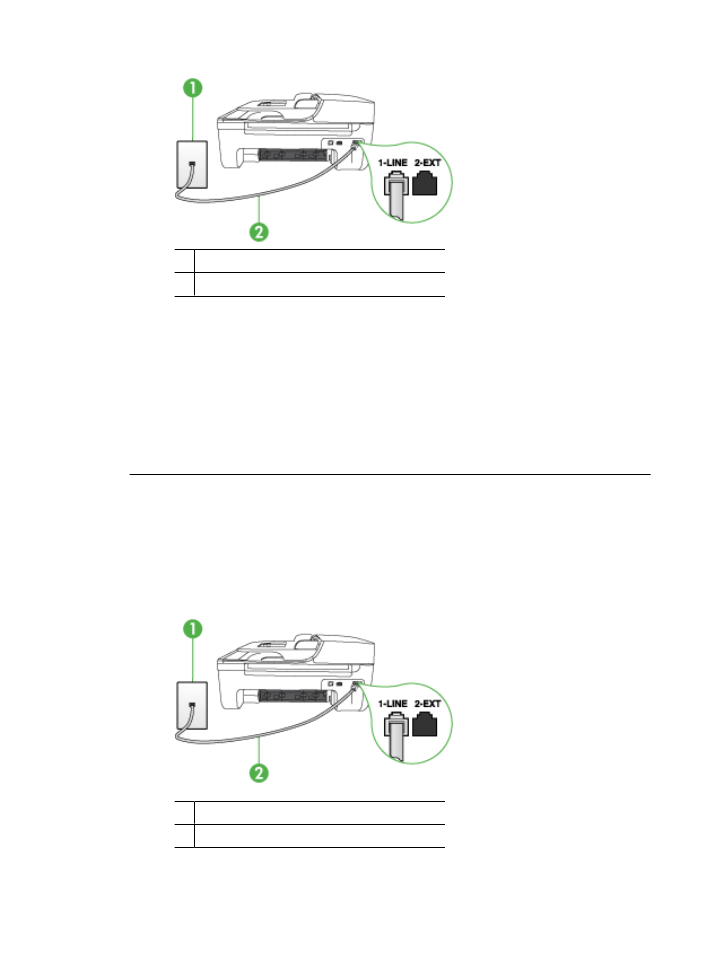
圖
7-1 裝置的背視圖
1 市話接口
2 用裝置隨附的電話線連上 1-LINE 連接埠
2. 將電話線連上貼有 1-LINE 標籤的連接埠之後,再次執行傳真測試,確定
通過測試且裝置已準備好開始傳真。
3. 收發測試傳真。
•
確定使用裝置隨附的電話線。未使用隨附的電話線來連接市話和裝置時,
可能無法收發傳真。插入裝置隨附的電話線,再次執行傳真測試。
•
電話分歧器可能造成傳真問題。(分歧器是插入市話插座的雙線接頭)。
移除分歧器,直接連接裝置至市話插座。
「用正確電話線類型於傳真」測試失敗
解決方案
:
•
確定使用隨附的電話線連上市話插座。電話線的一端連上裝置背面貼有
1-
LINE 標籤的連接埠,另一端則連上市話插座,如下所示。
1 市話接口
2 用裝置隨附的電話線連上 1-LINE 連接埠
解決傳真問題
101
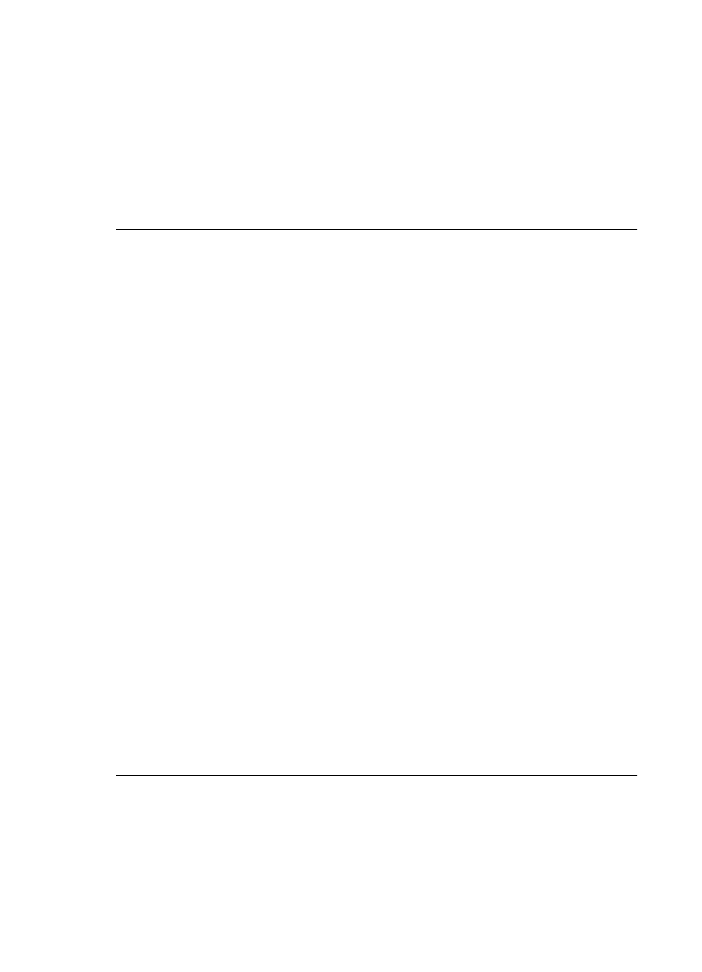
如果裝置隨附的電話線不夠長,請用耦合器來延長電話線。您可以在販售
電話配件的電子材料商店購買耦合器。您還需要另一條住家或辦公室常見
的標準電話線。
•
檢查市話插座與裝置的連線,確定電話線已插妥。
•
確定使用裝置隨附的電話線。未使用隨附的電話線來連接市話和裝置時,
可能無法收發傳真。插入裝置隨附的電話線,再次執行傳真測試。
•
電話分歧器可能造成傳真問題。(分歧器是插入市話插座的雙線接頭)。
移除分歧器,直接連接裝置至市話插座。
「撥號音偵測」測試失敗
解決方案
:
•
和裝置使用同一條電話線的其他設備,也可能造成測試失敗。若要確定問
題是否因其他設備引起,請斷開線路上的所有設備,然後再次執行測試。
如果在沒有其它設備的情況下「撥號聲偵測測試」通過傳真專線狀態測
試,代表可能有一個或多個設備引發問題;請一次裝回一個設備並執行測
試,直到找出引發問題的裝置。
•
請將正常的電話和電話線連上裝置所使用的市話插座,檢查有無撥號音。
沒有撥號音時,請要求電話公司派員檢查線路。
•
確定已將裝置正確地連上市話插座。將裝置隨附的電話線,一端插入市話
插座,另一端插入裝置背面標示如
1-LINE 的連接埠。
•
電話分歧器可能造成傳真問題。(分歧器是插入市話插座的雙線接頭)。
移除分歧器,直接連接裝置至市話插座。
•
不使用標準撥號音的電話系統(例如某些
PBX),會使測試失敗。但不
會造成收發傳真的問題。嘗試收發測試傳真。
•
檢查並確定已設定正確的國家
/地區設定值。如果未設定國家/地區或設定
不正確,測試就可能失敗,而且在收發傳真時可能會發生問題。
•
確定將裝置連上類比電話線路,否則將無法收發傳真。將一般類比電話機
連上電話線路,然後聆聽撥號音,檢查電話線路是否為數位式線路。如果
沒有聽到一般的撥號音,就可能是數位電話線路。將裝置連上類比電話線
路,然後嘗試收發傳真。
•
確定使用裝置隨附的電話線。未使用隨附的電話線來連接市話和裝置時,
可能無法收發傳真。插入裝置隨附的電話線,再次執行傳真測試。
解決所有找到的問題後,再次執行傳真測試,確定通過測試,且裝置準備好
進行傳真。「撥號音偵測」測試仍然失敗時,請聯絡電話公司檢查電話線路。
第
7 章
102
解決問題
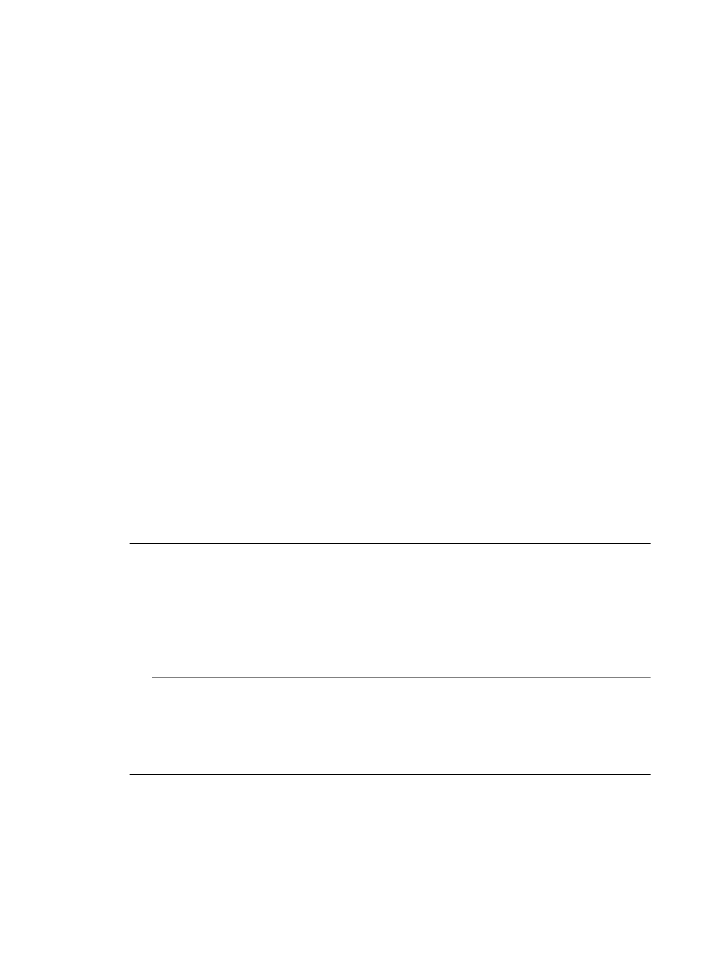
「傳真線路條件」測試失敗
解決方案
:
•
確定將裝置連上類比電話線路,否則將無法收發傳真。將一般類比電話機
連上電話線路,然後聆聽撥號音,檢查電話線路是否為數位式線路。如果
沒有聽到一般的撥號音,就可能是數位電話線路。將裝置連上類比電話線
路,然後嘗試收發傳真。
•
檢查市話插座與裝置的連線,確定電話線已插妥。
•
確定已將裝置正確地連上市話插座。將裝置隨附的電話線,一端插入市話
插座,另一端插入裝置背面標示如
1-LINE 的連接埠。
•
和裝置使用同一條電話線的其他設備,也可能造成測試失敗。若要確定問
題是否因其他設備引起,請斷開線路上的所有設備,然後再次執行測試。
◦
如果在沒有其它設備的情況下「傳真專線狀態測試」通過傳真專線狀
態測試,代表可能有一個或多個設備引發問題;請一次裝回一個設備
並執行測試,直到找出引發問題的裝置。
◦
在沒有其他設備的情況下「傳真專線狀態測試」仍然失敗時,請將裝
置連上正常的電話線,繼續查閱本節中的疑難排解資訊。
•
電話分歧器可能造成傳真問題。(分歧器是插入市話插座的雙線接頭)。
移除分歧器,直接連接裝置至市話插座。
•
確定使用裝置隨附的電話線。未使用隨附的電話線來連接市話和裝置時,
可能無法收發傳真。插入裝置隨附的電話線,再次執行傳真測試。
解決所有找到的問題後,再次執行傳真測試,確定通過測試,且裝置準備好
進行傳真。「傳真線路條件」測試仍然失敗且傳真發生問題時,請洽電話公
司來檢查電話線路。
顯示幕一直顯示電話聽筒未掛上
解決方案
: 您使用了錯誤的電話線類型。請使用裝置隨附的電話線,將裝置
連上電話線路。如果裝置隨附的電話線不夠長,請用耦合器來延長電話線。
您可以在販售電話配件的電子材料商店購買耦合器。您還需要另一條住家或
辦公室常見的標準電話線。
解決方案
: 與裝置共用電話線路的其他設備,可能正在使用中。檢查電話分
機(在同一條電話線路但沒有連上裝置的電話)或其他設備是否在使用中或
聽筒未掛上。例如,分機聽筒未掛上或正在用電腦撥號數據機傳送電子郵件
或上網時,就無法使用裝置進行傳真。
裝置無法收發傳真
解決方案
: 確定已開啟裝置。查看裝置顯示幕。顯示幕空白且電源燈號未亮
起時,表示裝置已關機。檢查裝置的電源線已插到電源插座。按電源鈕將裝
置開機。
解決傳真問題
103
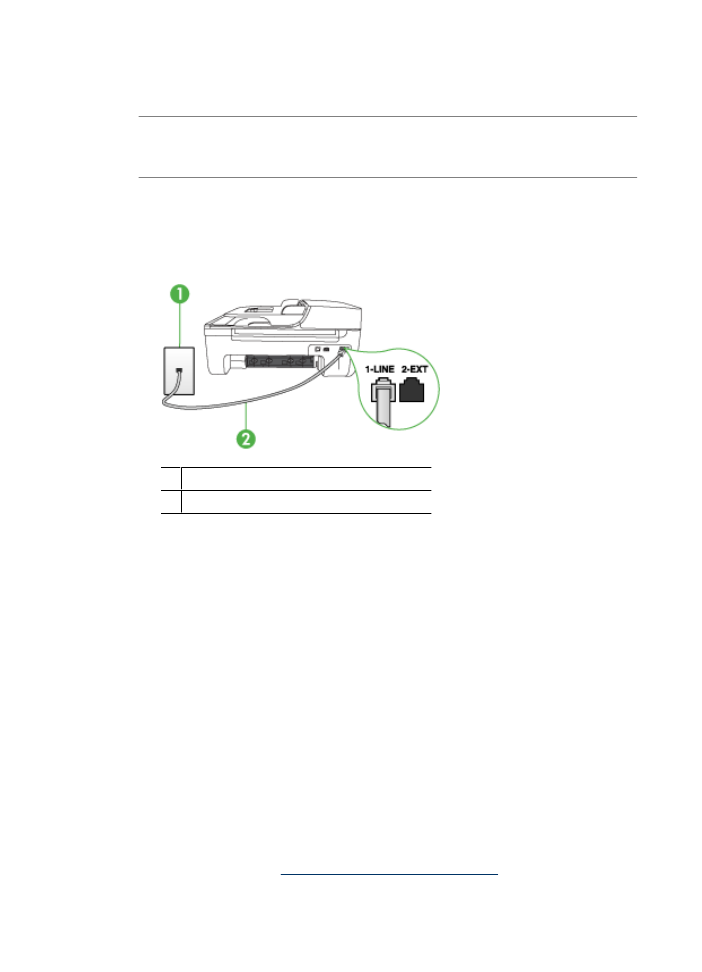
開啟裝置後,
HP 建議您等五分鐘後再收發傳真。裝置在開機後的初始化期間
無法收發傳真。
解決方案
: 如果「傳真至 PC」或「傳真至 Mac」已啟用,當傳真記憶體已
滿時,您可能無法收發傳真(受到裝置記憶體的限制)。
解決方案
:
•
確定使用隨附的電話線連上市話插座。電話線的一端連上裝置背面貼有
1-
LINE 標籤的連接埠,另一端則連上市話插座,如下所示。
1 市話接口
2 用裝置隨附的電話線連上 1-LINE 連接埠
如果裝置隨附的電話線不夠長,請用耦合器來延長電話線。您可以在販售
電話配件的電子材料商店購買耦合器。您還需要另一條住家或辦公室常見
的標準電話線。
•
請將正常的電話和電話線連上裝置所使用的市話插座,檢查有無撥號音。
沒有撥號音時,請洽當地的電話公司來處理。
•
與裝置共用一條電話線的其他設備,可能正在使用中。例如,分機聽筒未
掛上或正在用電腦撥號數據機傳送電子郵件或上網時,就無法使用裝置進
行傳真。
•
檢查是否是其他程序造成了錯誤。檢查顯示幕或電腦上是否出現有關問題
及如何解決問題資訊的錯誤訊息。如果有錯誤,在錯誤狀況解決前,裝置
將無法收發傳真。
•
電話線路雜訊很多。聲音品質很差(雜訊很多)的電話線路,會導致傳真
發生問題。連上電話機,檢查是否有靜電干擾或其他雜音,以確定電話線
路的聲音品質。聽到雜聲時,請關閉「錯誤修正模式」
(ECM),然後再重
新傳真。有關變更
ECM 的詳細資訊,請參閱線上說明。問題仍無法解決
時,請洽電話公司來處理。
•
使用
DSL 服務時,請確定已連接 DSL 過濾器,否則將無法順利傳真。詳
細的說明,請參閱
方式
B:設定 DSL 連結下的裝置
。
第
7 章
104
解決問題
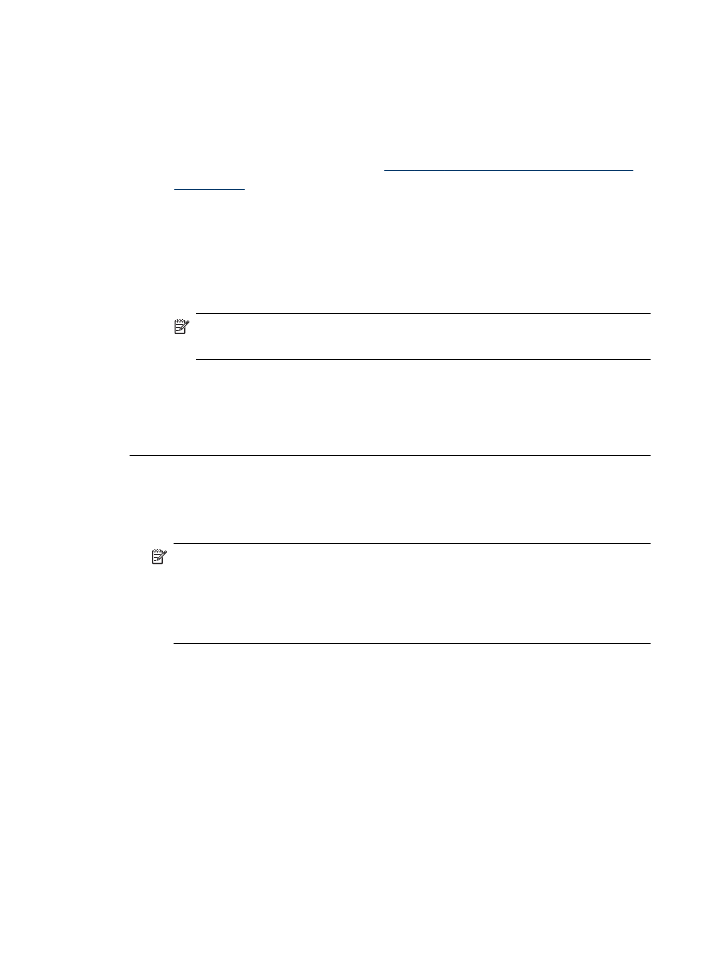
•
確定裝置未連上數位電話使用的市話插座。將一般類比電話機連上電話線
路,然後聆聽撥號音,檢查電話線路是否為數位式線路。如果沒有聽到一
般的撥號音,就可能是數位電話線路。
•
使用
PBX 或 ISDN 轉換器/終端配接卡時,請確定裝置已經連上正確的連
接埠,且終端配接卡已經設為符合所在國家
/地區的正確交換機類型(可
能的話)。詳細的說明,請參閱
方式
C:設定裝置於 PBX 電話系統或
ISDN 線路
。
•
裝置與
DSL 服務共用同一電話線路時,DSL 數據機可能沒有正確接地。
DSL 數據機如未正確接地,可能會使電話線路產生雜音。聲音品質很差
(雜訊很多)的電話線路,會導致傳真發生問題。請將電話機插入市話插
座,檢查是否有靜電干擾或其他雜音,以確定電話線路的聲音品質。如果
聽到雜音,請關閉
DSL 數據機,然後完全關閉電源至少 15 分鐘。重新開
啟
DSL 數據機的電源,然後再聆聽撥號音。
附註 您可能會再次注意到電話線有靜電干擾。裝置如停止收發傳真,
請重複此程序。
電話線路仍然還有雜音時,請與電話公司連絡。有關關閉
DSL 數據機的
詳細資訊,請洽
DSL 廠商的支援。
•
電話分歧器可能造成傳真問題。(分歧器是插入市話插座的雙線接頭)。
移除分歧器,直接連接裝置至市話插座。
裝置無法傳送手動傳真
解決方案
:
附註 此一解決方式只適用於裝置可使用雙絞線的國家
/地區,包括:阿根
廷、澳大利亞、巴西、加拿大、智利、中國、哥倫比亞、希臘、印度、印
尼、愛爾蘭、日本、南韓、拉丁美洲、馬來西亞、墨西哥、菲律賓、波
蘭、俄羅斯、沙烏地阿拉伯、新加坡、西班牙、台灣、泰國、美國、委內
瑞拉及越南。
解決傳真問題
105
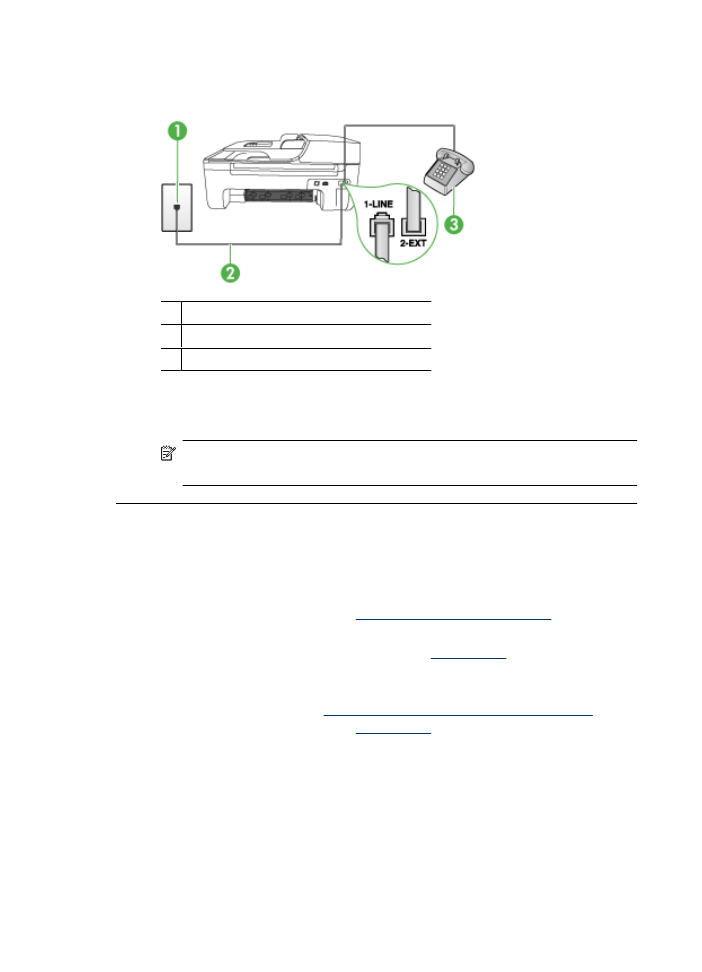
•
確定用於撥打傳真的電話是直接連上裝置。若要手動傳送傳真,電話必須
直接連上貼有
2-EXT 標籤的連接埠,如下所示。
1 市話接口
2 用裝置隨附的電話線連上 1-LINE 連接埠
3 電話
•
用直接連上裝置的電話手動傳送傳真時,務必使用電話的鍵盤傳送傳真。
請勿使用裝置控制台上的按鍵。
附註 使用序列式電話系統時,請將電話直接連上裝置纜線上方附加的
市話插頭。
裝置能發送但不能接收傳真
解決方案
:
•
未使用區別鈴聲服務時,請確定裝置上的「區別鈴聲」功能設定為「全部
鈴聲」。詳細的說明,請參閱
變更區別鈴聲的接聽鈴聲模式
。
• 「自動接聽」設定為「關閉」時,除非手動接收傳真,否則裝置不會接收
傳真。手動接收傳真的詳細資訊,請參閱
手動收傳真
。
•
傳真電話與語音信箱服務使用同一號碼時,您只能手動接收傳真,而無法
自動接收傳真。亦即您必須親自接聽傳真來電。使用語音信箱服務時設定
裝置的詳細資訊,請參閱
方式
F:具語音信箱的共用語音/傳真線路
。手動
接收傳真的詳細資訊,請參閱
手動收傳真
。
•
裝置與電腦撥號數據機使用同一條電話線路時,請確定數據機隨附的軟體
未設定為自動接收傳真。設定自動接收傳真的數據機會接管電話線,接收
所有進來的傳真,使裝置無法接收傳真來電。
第
7 章
106
解決問題
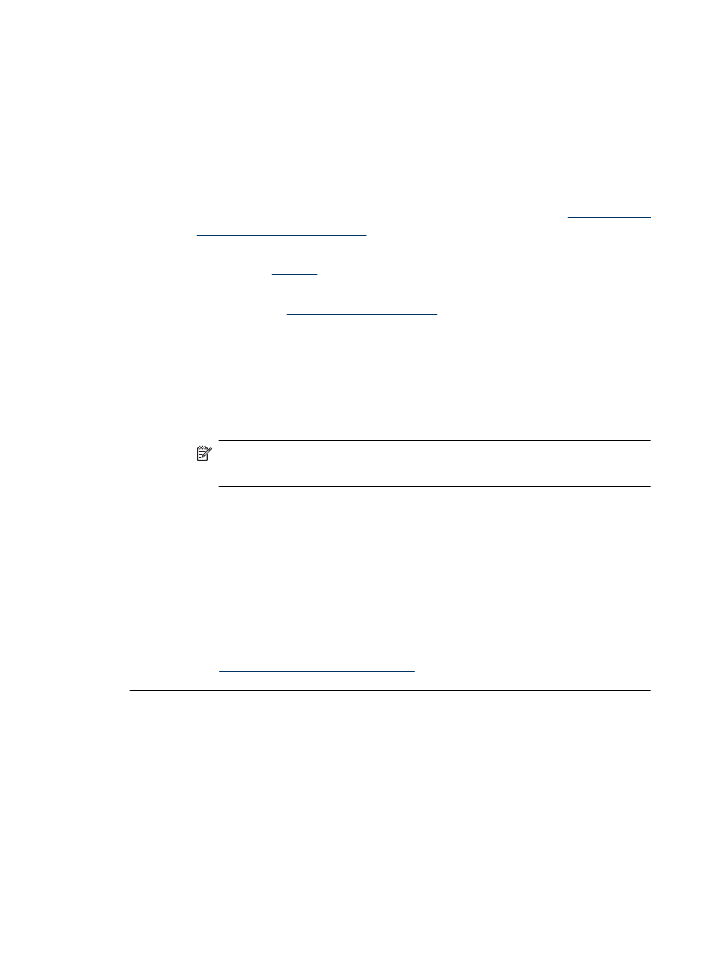
•
裝置與答錄機使用同一電話線路時,可能會發生下列問題:
◦
答錄機與裝置共用的設定不正確。
◦
答錄機問候訊息可能太長或太大聲,使裝置無法偵測到傳真音,導致
與傳送傳真的傳真機中斷連線。
◦
答錄機播放問候訊息後的靜音時間不足,使得裝置偵測不到傳真音。
這是數位答錄機常見的問題。
以下動作可能有助於解決此類問題:
◦
答錄機與接聽傳真來電的裝置使用同一電話線路時,請如
方式
I:有答
錄機的語音
/傳真線路共用
中所述,直接連接答錄機與裝置。
◦
確定已將裝置設定為自動接收傳真。設定裝置自動接收傳真的詳細資
訊,請參閱
收傳真
。
◦
OK「接聽鈴聲次數」設定的鈴聲次數大於答錄機的鈴聲次數。詳細的
說明,請參閱
設定接聽前的響鈴次數
。
◦
先斷開答錄機後再重新接收傳真。如果沒有答錄機時可以成功傳真,
那麼答錄機可能就是問題的原因。
◦
重新連接答錄機,並再次錄製您的答錄機留言。錄製一個長約
10 秒鐘
的訊息。在錄製訊息時,請放慢說話的速度,並降低音量。語音訊息
的結尾,至少保留
5 秒的靜音期間。靜音期間不能有背景雜音。嘗試
再次接收傳真。
附註 某些數據答錄機可能不會在外送訊息結束時,保留錄下的靜
音。播放並檢查問候訊息。
•
裝置與答錄機、電腦撥號數據機或多連接埠的交換機盒等他種電話設備共
用電話線路時,傳真訊號水準可能會降低。使用分歧器或電話延長時,也
可能會降低訊號水準。訊號水準降低可能會在傳真接收期間引起問題。
若要確定問提示否因其他設備而產生,請斷開除裝置外其他任何設備的電
話線,然後再執行一次測試。無其他設備的情形下如能接收傳真,問題即
可能是因外接設備所引起。請一次加回一個設備同時進行接收測試,直到
找出產生問題的配備為止。
•
傳真電話號碼具備區別鈴聲模式(使用電話公司提供的區別鈴聲服務)
時,請確定裝置的「區別鈴聲」功能設定符合該一區別鈴聲。詳細的說明
請參閱
變更區別鈴聲的接聽鈴聲模式
。
解決傳真問題
107
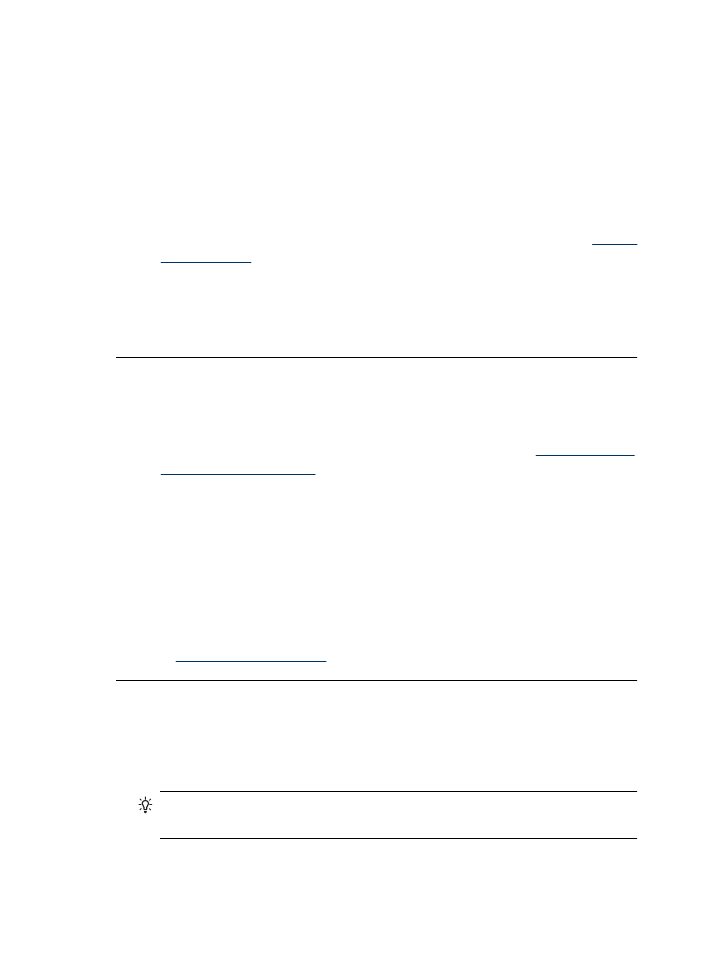
裝置能接收但不能發送傳真
解決方案
:
•
裝置可能撥號太快或太早。您可能要在所撥的號碼中插入一些暫停。例
如,如果您在撥電話前需要先撥外線,請在要撥的號碼中插入暫停。如果
號碼是
95555555,而 9 可接通外線,則可能需要依下列方式插入暫停:
9-555-5555. 若要在您輸入的傳真號碼中插入暫停,請按重撥/暫停或重複
按
(#) 按鈕,直到顯示器上出現破折號 (「-」)。
您也可用螢幕撥號來傳送傳真。這樣您就可以在撥號時監聽電話線路。您
可以設定撥號的速度以及在撥號時回應提示。詳細的說明,請參閱
用顯示
幕撥號發傳真
。
•
傳真時輸入的號碼格式不正確,或接收端傳真機有問題。檢查此問題的方
法,是用電話撥打該一傳真號碼,確定是否有傳真音。無傳真音時,代表
對方傳真機未開機或未連線或對方線路受到語音信箱干擾。您也可以請對
方檢查接收端傳真機是否有任何問題。
傳真撥號音錄在答錄機上
解決方案
:
•
答錄機與接聽傳真來電的裝置使用同一電話線路時,請如
方式
I:有答錄
機的語音
/傳真線路共用
中所述,直接連接答錄機與裝置。未依建議連接
答錄機時,答錄機即可能錄下傳真音。
•
確定裝置已設為自動接收傳真,並確定「接聽鈴聲次數」設定正確。裝置
的接聽前響鈴次數應大於答錄機的接聽前響鈴次數。答錄機和裝置的接聽
前響鈴次數設定為相同時,兩個裝置都會接聽電話,答錄機會錄下傳真
音。
•
將答錄機的接聽前響鈴次數設定少一點,裝置的接聽前響鈴次數設定則設
定為支援的次數上限。(鈴聲次數上限視國家
/地區而異。)此一設定會
使答錄機會接聽來電,裝置會監聽線路。如果裝置偵測到傳真音,裝置就
會接收傳真。答錄機偵測到語音來電時就錄下來電訊息。詳細的說明請參
閱
設定接聽前的響鈴次數
。
裝置隨附的電話線不夠長
解決方案
: 如果裝置隨附的電話線不夠長,請用耦合器來延長電話線。您可
以在販售電話配件的電子材料商店購買耦合器。您還需要另一條住家或辦公
室常見的標準電話線。
提示 裝置隨附的
2 芯電話線轉接器,可以與 4 芯電話線一起使用,延長
電話線的長度。使用
2 芯電話線轉接器的詳細資訊,請參閱隨附的文件。
第
7 章
108
解決問題
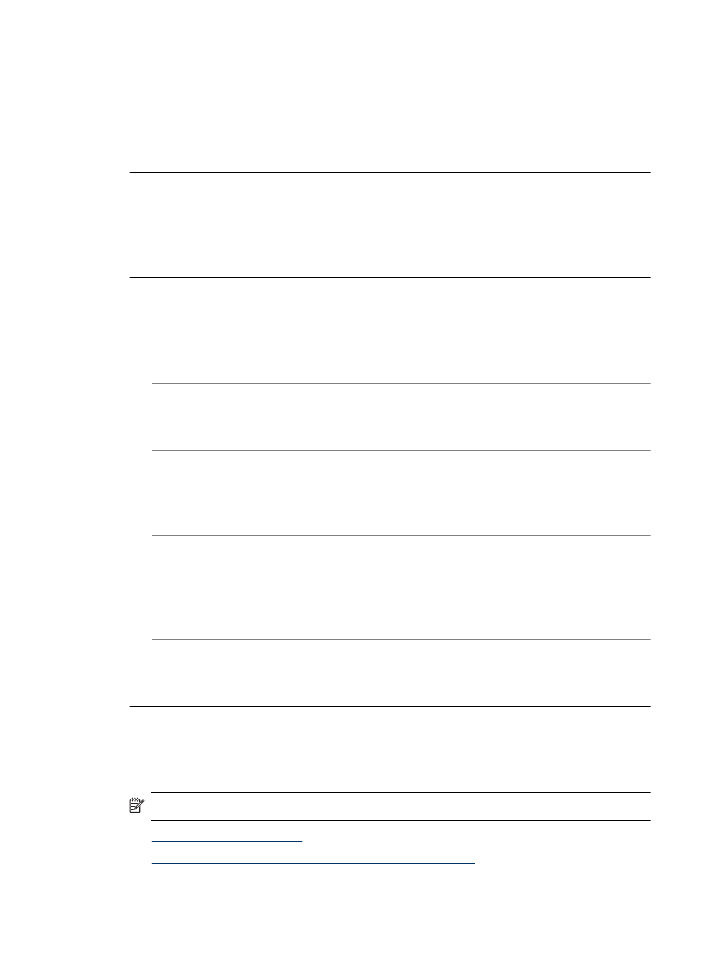
延長電話線
1. 使用裝置隨附的電話線,一端連上耦合器,另一端連上裝置背面貼有 1-
LINE 標籤的連接埠。
2. 將另一條電話線插入耦合器上未使用的連接埠,然後連至市話插座,如下
所示。
彩色傳真無法列印
原因
: 內送傳真列印選項已關閉。
解決方案
: 列印彩色傳真前,請先開啟裝置控制台上的傳真列印選項。
電腦無法接收傳真(「傳真至
PC」或「傳真至 Mac」)
原因
: HP 數位影像監視器已關閉 (Windows)。
解決方案
: 察看工作列,確定 HP 數位影像監控程式隨時開啟。
原因
: 選定接收傳真的電腦已關機。
解決方案
: 選定接收傳真的電腦務必隨時開機。
原因
: 以設定多台電腦來接收傳真,但其中一台已關機。
解決方案
: 設定來接收與實際接收傳真的電腦不是同一台電腦時,兩台電腦
都必須隨時開機。
原因
: 「傳真至 PC」或「傳真至 Mac」未啟動,或是電腦未設定成接收傳
真。
解決方案
: 啟動「傳真至 PC」或「傳真至 Mac」,並且確認電腦已設定為
接收傳真。
原因
: HP 數位影像監視器未正常運作 (Windows)。
解決方案
: 重新啟動 HP 數位影像監控程式或電腦。
解決有線